Para comenzar abrimos nuestro programa en este caso
CorelDraw X6 seleccionamos nuestra imagen y nos vamos a el menú archivo
imprimir, o simplemente presionamos ctrl+p en la ventana que nos sale
seleccionamos en el menú Impresora, Archivo PostScrip independiente del
dispositivo
Luego nos vamos a la ventana Compuesta y en donde nos dice
Frecuencia de barrido seleccionamos el tamaño de punto que queremos esto
dependiendo de la malla que estemos utilizando yo por el momento pondré 35 y
enseguida damos a imprimir
luego de esto
nos pedirá que guardemos nuestro archivo ps le damos un nombre y guardamos
luego de esto nos vamos a nuestro archivo y procedemos a abrirlo haciendo doble
clic esto nos abrirá nuestro archivo en el GSview en el cual solamente tendremos
que mandar a imprimir no se preocupen si en el GSview no ven los punto solo
imprimimos y nuestra impresora nos dará los puntos
Ahora si lo que queremos es imprimir una policromía a una
imagen a varios colores lo que hacemos es ir a la pestaña que dice color
hacemos clic en donde dice imprimir separaciones
vemos que la pestaña compuesta
nos cambia a separaciones entramos en esta y vemos que en la parte de abajo nos
salen nuestros colores como estoy imprimiendo una policromía nos aparecen los
colores cian magenta amarillo y negro pero si estuviera imprimiendo una
separación de colores con pantone en esa misma ventana nos aparecerían nuestros
colores pantones
Ahora podemos ir a la parte que dice opciones y hacer clic
en avanzado para que nos aparezcan nuestra ventana de configuración en donde
podemos elegir el Angulo de cada color esto para que a la hora de hacer nuestras
impresiones no quede un punto encima del otro; otra opción
la cual podemos modificar es el Tipo de medios tonos aquí nos da varias opciones como el punto que
es el predeterminado o líneas que da un buen efecto para impresiones a un solo
color.
Bueno eso es todo por este tutorial espero sus comentarios o
cualquier pregunta o sugerencia será bien recibida y para finalizar dos imágenes una con medios tonos norma y otra en lineas





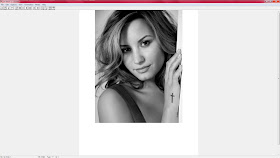





Muy buena tu explicación y más aún los ejemplos finales donde se ven las diferencias de líneas y puntos.
ResponderBorrarGracias por tu comentario, me alegra que les aya servido
BorrarHola. Gracias por el aporte. Muy bueno, le daremos uso sin lugar a dudas.
ResponderBorrarGracias por tu comentario
Borrarbueno el tuto; pero para hacer un calendario letras en negro y dibujo en trama como le hago, como le pongo la frecuencia del barrido porq todo me sale en trama, ojo en un solo arte
ResponderBorrarLo que quiere que le salga en negro sin tramas le pone negro 100%
Borrarexcelente aporte amigo me sirvió muchísimo, muchas gracias
ResponderBorrarGracias a usted por su comentario
BorrarAmbos programas hacen lo mismo? Gracias.
ResponderBorrarcon uno creas las tramas y con el otro abres los archivos para imprimir
Borrarque punto se maneja para una exelente policrmomia
ResponderBorrardepende de lo que vayas a imprimir y el tipo de impresión que se vaya a utilizar
ResponderBorrarhola cuál es mejor para hacer tramado en photoshop o corel ?..
ResponderBorrartienes algún tutorial para tramado a escala de grises de esos dos programas? es que yo no tengo impresora y creo q utilizando lo q tu explicas no servirá si no tengo una impresora o cuando lo imprima en otra parte sale guardadas con todas sus característcas la imagen?
si lo que quiere es hacer las tramas para enviar a imprimir lo mejor es hacerlas en photoshop, para eso la imagen tiene que estar al tamaño que las vas a imprimir y a una resolución de 300PP luego que tengas tu imagen lista te vas a Imagen luego modo y buscas mapa de bits.. en la ventana que sale le pones, Salida 300pp y Método Trama de semitonos.. y le das a OK en la siguiente le pones la lineatura y el angulo que depende de lo que tengas que imprimir, y por ultimo pones la forma que por lo general se deja en redonda
BorrarHola tengo un problema cuando exportó al GSview no me salen las tramas completas sale cortadas, que puedo hacer, agradezco pronta respuesta.
ResponderBorraren el GSview no se ven, las tramas salen a la hora de imprimir, ya si no te salen al imprimir mira en la presentación preliminar de CorelDraw si allí aparecen los tonos grises puede que el problema sea a la hora de imprimir desde Corel, mira que en la ventana de color este en imprimir composición si vas a imprimir un solo color si con lo que te digo no solucionas el problema puedes enviarme una previsualización del archivo en corel y de una impresión para poder darte una mejor solución a mi correo aldlogos2099@gmail.com
ResponderBorrarno veo la trama ni en corel ni en GSview , y cuando imprimo tampoco sale, ...se imprime un grisado perfecto sin ver el punto (necesito que salga a 65 lineas) uso seven ultimate 64 con corel 14... alguna sugerencia
ResponderBorrarmuy bueno gracs
ResponderBorrarGracias por su comentario
Borrarcomo activo GS view
ResponderBorrarSolo lo tiene que instalar no hay necesidad de activarlo
Borrarhola gracias por el aporte. una pregunta, en el caso de policromia, que tamaño de punto recomiendas para malla 120? gracias.
ResponderBorrarde 50 a 55 lpp
Borrar